
Možete podesiti brojač koji će odbrojavati čak i dok koristite druge aplikacije.
Podešavanje brojača: Dodirnite Brojač, potezom prsta podesite trajanje i dodirnite
Pokreni.
Odabir zvuka upozorenja
Dodirnite Po isteku.
Podešavanje Sleep brojača za iPhone
Podesite trajanje, dodirnite Po isteku i odaberite
Zaustavi reprodukciju. iPhone zaustavlja
reprodukciju glazbe ili videozapisa po isteku
podešenog vremena.
144
Poglavlje 18
Sat
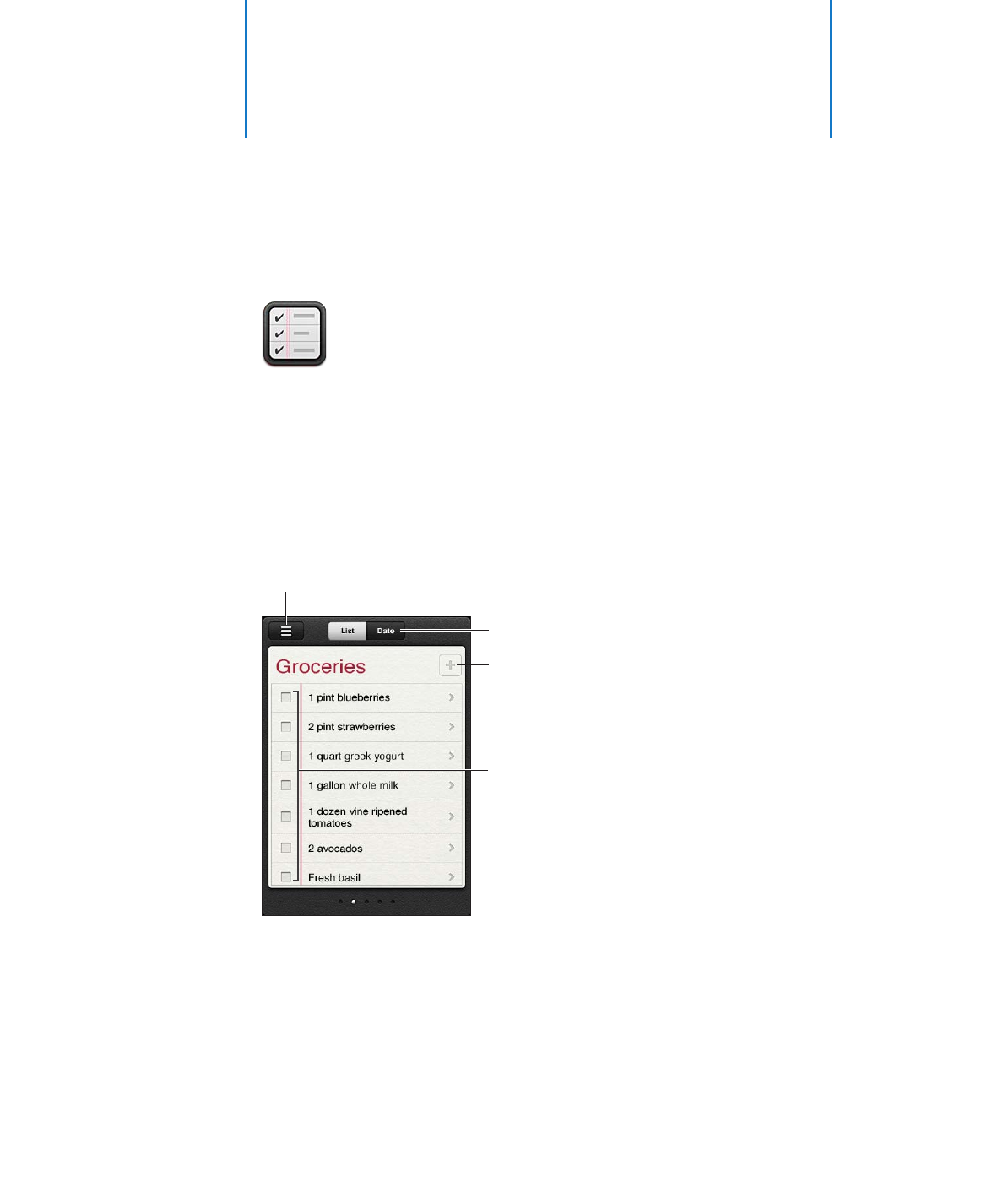
145
O podsjetnicima
Podsjetnici vam omogućuju da si organizirate život pomoću popisa—popunjenih
rokovima i lokacijama. Može vas se podsjetiti na neku stavku određenog dana
i datuma ili kad dolazite ili odlazite s određene lokacije, kao što je dom ili ured.
Podsjetnici rade s vašim kalendarskim računima, stoga se unesene promjene
automatski ažuriraju na vašim ostalim iOS uređajima i računalima.
Promijenite prikaz.
Označite kao dovršeno.
Dodajte podsjetnik.
Pogledajte i uredite popise.
Odabir između prikaz popisa i prikaza po datumu: Pri vrhu zaslona dodirnite Popis
ili Datum.